לאחר עדכון לעדכון האחרון של אפל ל-iOS, חלק מהמשתמשים מגלים שהם לא יכולים להפעיל או לכבות נתונים סלולריים (נתונים ניידים) עבור אפליקציות כלשהן לאחר השדרוג.
יתרה מכך, כאשר משתמש מעביר את המתג של אפליקציה למצב "מופעל" או "כבוי" שלה תחת ההגדרה "השתמש בנתונים סלולריים עבור", השינוי אינו מכבד על ידי המערכת. ברגע שאתה עוזב את תפריט הנתונים הסלולריים, הוא חוזר להגדרות הקודמות.
נראה שמספר משתמשים חווים בעיה זו.
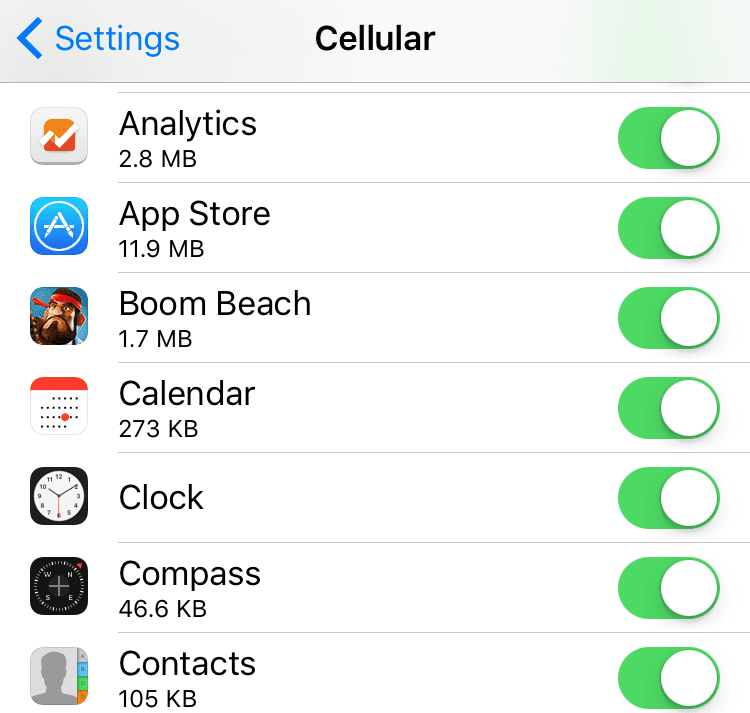
תוכן
- מאמרים קשורים
-
כיצד לתקן הגדרות נתונים סלולריים
- אם שום דבר למעלה לא עוזר לך, אתה יכול לנסות את זה:
- אם עדיין לא נפתרה, שקול לשדרג לאחור את המכשיר, אם זמין
-
האם לאייפון שלך חסרות הגדרות נתונים סלולריים לגמרי?
- פוסטים קשורים:
מאמרים קשורים
- כיצד להעביר תוכנית סלולרית מאייפד אחד לאחר
- כיצד להתאים נתונים סלולריים עבור אפליקציות אייפון בודדות
- כיצד לשלוט ולהגביל את השימוש בנתונים סלולריים באייפון או באייפד שלך
כיצד לתקן הגדרות נתונים סלולריים
- אשר שהנתונים הסלולריים מופעלים על ידי מעבר אל הגדרות > סלולר > נתונים סלולריים
- נסה להפעיל ולכבות שוב את מצב טיסה על ידי מעבר אל הגדרות > מצב טיסה
- לך ל הגדרות > כללי > זמן מסך או הגבלות > שימוש בנתונים סלולריים, ודא ש"אל תאפשר שינויים" כבוי, ואז הקש על הגדרות > סלולר, ולאחר מכן כבה את הנתונים הסלולריים, המתן מספר שניות ואז הפעל את הנתונים הסלולריים בחזרה ל-ON
- אפס את הגדרות הרשת על ידי מעבר אל הגדרות > כללי > איפוס > אפס הגדרות רשת
- הפעל מחדש את המכשיר שלך על ידי כיבוי, המתנה של מספר רגעים והפעלה מחדש
- הסר והתקן כל אפליקציה שאינה מעדכנת את הגדרות הנתונים הסלולריים כראוי
- עדכן את מכשיר ה-iOS שלך לגרסה העדכנית ביותר של תוכנת iOS
- נסה לאפס את כל ההגדרות באמצעות הגדרות > כללי > איפוס > אפס את כל ההגדרות
אם שום דבר למעלה לא עוזר לך, אתה יכול לנסות את זה:
- גבה את המכשיר שלך (הגדרות > Apple ID > iCloud > גיבוי > גיבוי עכשיו). תוכל לראות את הגיבויים האחרונים שלך על ידי מעבר אל הגדרות > Apple ID > iCloud > נהל אחסון
- שחזר את המכשיר שלך. חשוב זה ימחק הכל. זו הסיבה שאתה צריך לגבות קודם. חבר את המכשיר למחשב שלך. ב-iTunes או ב-Finder, בחר את המכשיר שלך ולחץ על שחזור.
- כאשר המכשיר שלך מופעל מחדש, עקוב אחר עוזר ההגדרה והגדר אותו כחדש, אל תגדיר מגיבוי מכיוון שהוא סביר מאוד שהבעיה הזו נובעת ממידע פגום, זה אומר שהבעיה חוזרת על עצמה אם אתה משחזר מ-a גיבוי. במקום זאת, שחזר את המכשיר שלך מ-iCloud מאוחר יותר.
- כעת ודא שהבעיה נפתרה
- לאחר האימות, שחזר כעת את הגיבוי של iCloud. כדי לעשות זאת, עבור אל הגדרות > כללי > איפוס > ואז הקש על "מחק את כל התוכן וההגדרות". כאשר המכשיר שלך מופעל מחדש, הקש על שחזר מגיבוי.
אם עדיין לא נפתרה, שקול לשדרג לאחור את המכשיר, אם זמין
- גבה את המכשיר שלך
- הורד את הקושחה הקודמת של iOS IPSW שמתאים למכשיר ה-iOS שלך
- השבת את Face ID או Touch ID וקוד גישה (הגדרות > מזהה פנים/ Touch ID וקוד גישה) ומצא את האייפון שלי (הגדרות > Apple ID > iCloud > Find My iPhone)
- חבר את המכשיר למחשב שלך באמצעות כבל ה-lightning המקורי
- הפעל את iTunes או Finder
- ב-iTunes או ב-Finder, בחר את מכשיר ה-iOS שלך
- החזק את מקש Option / Alt לחוץ במקלדת ה-Mac שלך (Windows: מקש Shift שמאלי) ולחץ על כפתור שחזור iPhone
- בחלון הקופץ, בחר את קובץ ה-IPSW שהורדת
- בסיום המכשיר שלך מופעל מחדש
האם לאייפון שלך חסרות הגדרות נתונים סלולריים לגמרי?
אם לאחר העדכון, אינך רואה שום אפשרויות עבור נתונים סלולריים או סלולריים, סביר להניח שהייתה בעיה בעדכון.
עדיף להשתמש ב-iTunes או ב-Finder כדי להתקין מחדש את ה-iOS שלך כדי לתקן בעיות מסוג זה.
הקפד לגבות את הנתונים שלך לפני שתמשיך דרך iCloud או iTunes/Finder.
לאחר השלמת הגיבוי, פתח את iTunes/Finder וחבר את המכשיר שלך למחשב באמצעות כבל. לאחר החיבור, בצע את ההנחיות הבאות:
- באייפון 8 ומעלה: לחץ ושחרר במהירות את לחצן הגברת עוצמת הקול. לאחר מכן לחץ ושחרר במהירות את לחצן החלשת עוצמת הקול. לבסוף, לחץ והחזק את לחצן הצד עד שתראה את מסך מצב השחזור
- באייפון 7 או אייפון 7 פלוס: לחץ והחזק את הלחצנים הצידיים ועוצמת הקול בו-זמנית. המשך להחזיק אותם עד שתראה את מסך מצב השחזור
- ב-iPhone 6s ואילך, אייפד או iPod touch: לחץ והחזק את שני הלחצנים הבית והעליון (או הצד) בו-זמנית. המשך להחזיק אותם עד שתראה את מסך מצב השחזור
כאשר אתה רואה את האפשרות לשחזר או לעדכן, בחר עדכן - זה מנסה להתקין מחדש את iOS מבלי למחוק את הנתונים שלך. 
המתן בזמן שהתוכנה תוריד למכשיר.
בסיום, בקר באפליקציית ההגדרות ואשר שאופציות התפריט עבור נתונים סלולריים וסלולריים משוחזרות.
אם ההורדה נמשכת יותר מ-15 דקות והמכשיר שלך יוצא ממצב שחזור, תן להורדה להסתיים, ואז חזור על השלבים הבאים.

אובססיבי לטכנולוגיה מאז הגעתו המוקדמת של A/UX לאפל, Sudz (SK) אחראית על ניהול העריכה של AppleToolBox. הוא מבוסס מלוס אנג'לס, קליפורניה.
Sudz מתמחה בכיסוי כל הקשור ל-macOS, לאחר שסקרה עשרות פיתוחים של OS X ו-macOS במהלך השנים.
בחיים קודמים, סודז עבדה בסיוע לחברות Fortune 100 עם שאיפות הטכנולוגיה והטרנספורמציה העסקית שלהן.